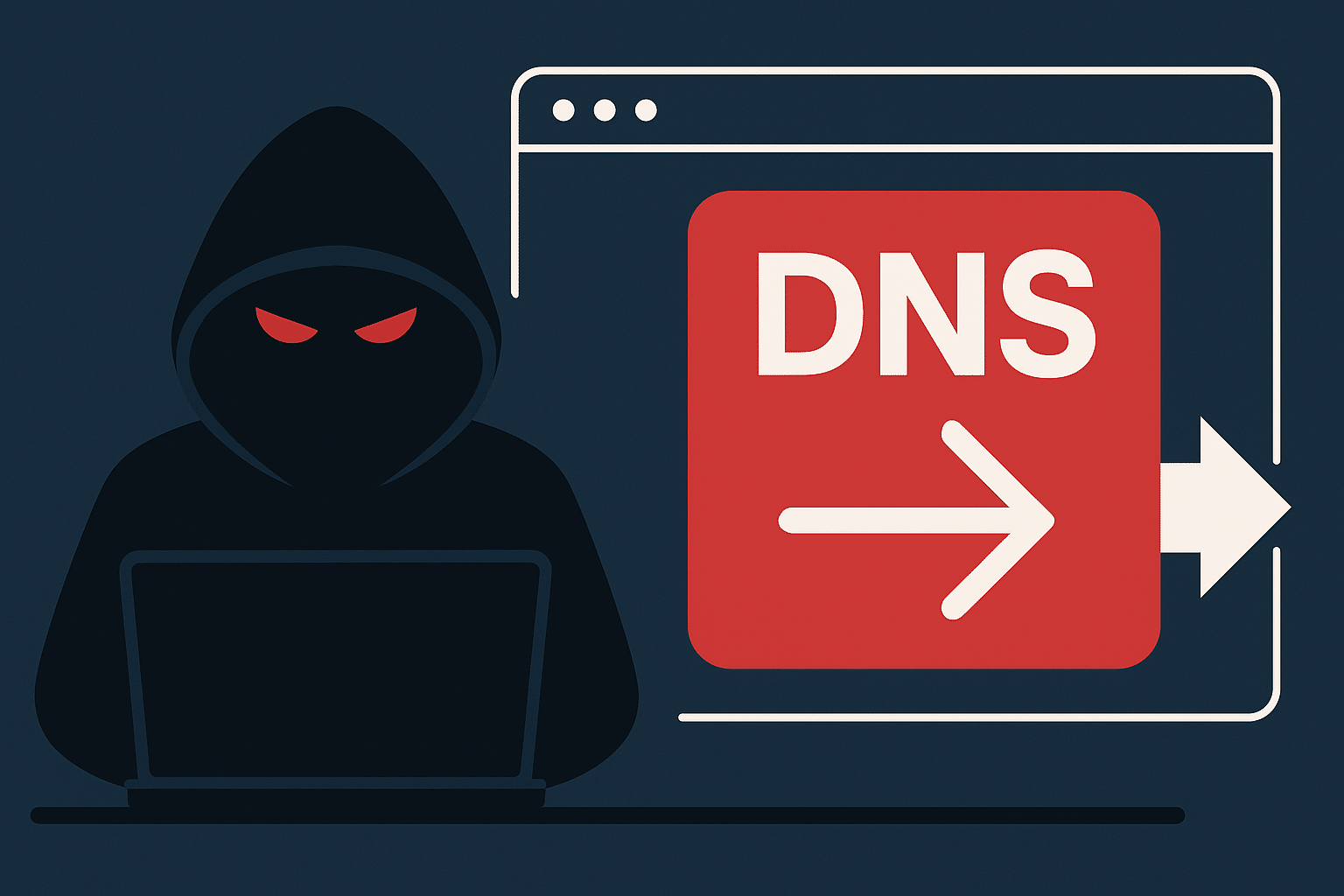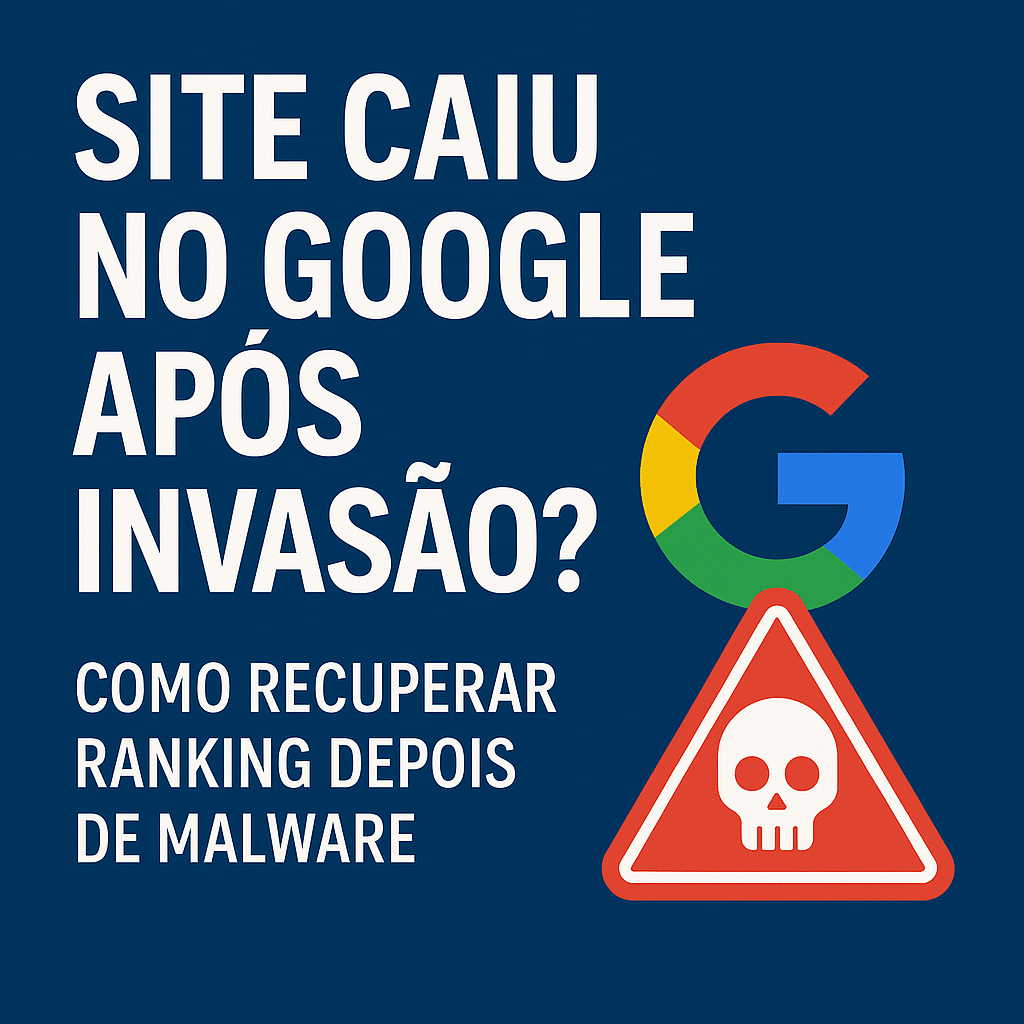Manter um site protegido exige preparo, e um roteiro WP-CLI para limpeza segura em incidentes pode ser o diferencial entre uma recuperação rápida ou um prejuízo prolongado. O WordPress, por ser amplamente utilizado, é alvo constante de ataques e infecções por malware. Usar o WP-CLI (WordPress Command Line Interface) permite executar ações avançadas em poucos minutos, sem depender da interface gráfica, garantindo mais controle e segurança.
Por que usar o WP-CLI em incidentes de segurança?
O WP-CLI é uma ferramenta que possibilita gerenciar o WordPress via terminal, com comandos diretos e rápidos. Em situações de invasão, ele é extremamente útil porque:
- Funciona mesmo quando o painel administrativo está inacessível.
- Permite automação de tarefas críticas.
- Reduz o tempo de resposta em incidentes.
- Oferece mais precisão e transparência nas ações.
👉 Leia também: Guia rápido: removendo vírus do seu site manualmente.
Roteiro WP-CLI para limpeza segura em incidentes
1. Acesse seu servidor via SSH
O primeiro passo é se conectar ao servidor usando SSH. Isso garante acesso direto ao diretório do WordPress e permite rodar os comandos WP-CLI.
ssh usuario@seuservidor.com
cd /var/www/seusite
2. Coloque o site em modo de manutenção
Antes de iniciar a limpeza, evite que usuários sejam impactados por erros.
wp maintenance-mode activate
Assim, você ganha tempo para executar as correções com segurança.
3. Identifique usuários suspeitos
Bots e invasores muitas vezes criam contas administrativas falsas.
wp user list
Revise a lista e exclua usuários não autorizados:
wp user delete 123 --reassign=1
4. Atualize núcleo, plugins e temas
Muitos incidentes ocorrem por falhas em componentes desatualizados.
wp core update
wp plugin update --all
wp theme update --all
Isso corrige vulnerabilidades exploradas por malwares conhecidos.
5. Verifique e limpe tabelas do banco de dados
Malwares costumam injetar códigos em wp_options e wp_posts.
Exemplo para busca de scripts maliciosos:
wp db query "SELECT * FROM wp_options WHERE option_value LIKE '%<script%';"
Após identificar entradas suspeitas, remova-as com comandos SQL direcionados.
6. Substitua arquivos principais do WordPress
A forma mais segura de eliminar alterações no núcleo é reinstalar o core:
wp core download --force
Isso substitui arquivos comprometidos por versões originais do WordPress.
7. Analise plugins e temas instalados
Se houver plugins desconhecidos ou de procedência duvidosa, desinstale-os:
wp plugin deactivate nome-do-plugin
wp plugin delete nome-do-plugin
O mesmo vale para temas não utilizados.
8. Redefina todas as senhas
Uma analogia simples: não adianta trocar a fechadura se a chave antiga continua funcionando.
Redefina todas as senhas: administradores, editores e colaboradores.
wp user update 1 --user_pass=Nov4SenhaSegura!
9. Limpe o cache e reative o site
Após a limpeza, garanta que o site volte com uma versão segura.
wp cache flush
wp maintenance-mode deactivate
Ferramentas complementares à triagem
Além do WP-CLI, vale integrar soluções adicionais:
- Wordfence ou Sucuri: varredura e firewall.
- Fail2ban: bloqueio automático de IPs suspeitos.
- Cloudflare Security: proteção de tráfego malicioso antes de chegar ao servidor.
Essas ferramentas aumentam a resiliência contra ataques futuros.
Boas práticas para prevenção de incidentes
- Backups automáticos criptografados: garanta sempre pontos de restauração.
- Monitoramento de logs: identifique acessos e scripts maliciosos rapidamente.
- Autenticação multifator (MFA): adicione uma camada extra de segurança ao login.
- Hospedagem confiável: invista em provedores especializados em WordPress.
Fontes externas como a documentação oficial do WP-CLI reforçam a importância de aplicar práticas avançadas de administração.
Conclusão
Ter um roteiro WP-CLI para limpeza segura em incidentes é fundamental para qualquer gestor de sites WordPress que valoriza segurança e rapidez de resposta. Em minutos, é possível conter danos, eliminar malware e restaurar a confiança dos usuários.
Se o seu site foi comprometido, não hesite em buscar apoio profissional. Nossa equipe especializada em remoção de malware e proteção digital pode ajudar você a recuperar e blindar seu WordPress contra novos ataques.